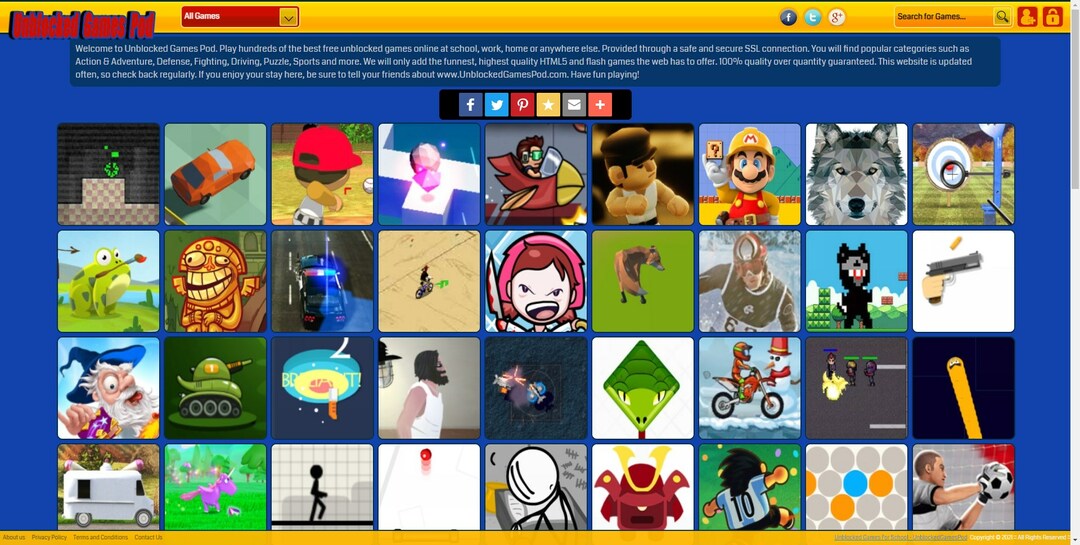- Roblox är en spelskapande plattform som låter spelare skapa sina egna spel med Roblox Studio och har en bas på över 65 miljoner aktiva spelare varje månad.
- Ibland har plattformen problem som kräver akut uppmärksamhet och felsökning, som när Roblox inte fungerar i webbläsaren Google Chrome.
- Har du problem med Google Chrome? Om du är, bör du gå över till vår dedikerad Chrome-sida där vi täcker tips och fixar.
- Vill du veta mer om Roblox? Vi täcker guider och fixar på våra Roblox sida.

- CPU, RAM och nätverksbegränsare med hot tab killer
- Integrerad med Twitch, Discord, Instagram, Twitter och Messengers direkt
- Inbyggda ljudkontroller och anpassad musik
- Anpassade färgteman av Razer Chroma och tvingar mörka sidor
- Gratis VPN och annonsblockerare
- Ladda ner Opera GX
För att kunna använda Roblox är det viktigt att allt är uppdaterat, men några av de symtom du kan notera när Roblox inte fungerar Google Chrome omfatta Roblox inte hittas av din webbläsare eller en oändlig installationsslinga eller till och med kraschar när du försöker öppna en plats eller ansluta till ett onlinespel.
Dessa saker händer på grund av tillfälliga filer skadas, eller din brandvägg hindrar Roblox från att starta, eller till och med ett annat program som körs när du gör installationer. Andra fall visar att det händer när andra Roblox-filer skadas.
Vad kan jag göra om Roblox inte fungerar i Google Chrome
- Stäng appen och öppna den igen
- Starta om din enhet
- Se till att datum och tid är korrekt
- Återställ internetalternativ för Windows
- Rensa dina tillfälliga internetfiler
- Kontrollera din brandvägg
- Installera om Roblox
- Installera om appen igen
1. Stäng appen och öppna den igen
- Klicka på meny -knappen, som ser ut som tre rader i din Google Chrome-webbläsare längst upp till höger.
- Klicka på Fler verktyg i popup-menyn.
- Klick Aktivitetshanteraren.
- Välj processen eller programmet som du vill tvinga avsluta och klicka Avsluta process längst ned till höger på skärmen
2. Starta om din enhet

- Klicka på ditt kontofoto och sedan Logga ut och då Stäng av.
- När enheten har stängts av i 30 sekunder, tryck på strömbrytaren för att slå på den igen.
- Öppna Roblox-appen igen
3. Se till att datum och tid är korrekt
- Klicka på status område av aktivitetsfältetoch klicka sedan på inställningar.
- Bläddra till botten av sidan Inställningar
- Klick visa avancerade inställningar.
- Använd Datum och tid avsnittet på sidan Inställningar för att ändra inställningarna.
Förändras din systemtid ständigt? Vi rekommenderar den här guiden som visar hur du åtgärdar det
4. Återställ internetalternativ för Windows
Om du upptäcker att Roblox inte fungerar i Google Chrome, återställ datorns internetalternativ eftersom det löser många problem även för spelare som använder Internet Explorer eller Firefox. Att göra detta:
- Öppna Google Chrome
- Klicka på tre prickar för att öppna Inställningar

- Välj inställningar

- Klicka på Avancerad fliken för att öppna fler inställningar

- Bläddra ner till Återställ och städa upp

- Klick Återställ inställningarna till sina ursprungliga standardvärden

- Klicka på Återställ inställningar knapp

När du har återställt stänger du Google Chrome så att ändringarna träder i kraft och går sedan tillbaka till din webbläsare.
5. Rensa dina tillfälliga internetfiler
Ett viktigt steg i alla avinstallations- eller ominstallationsprocesser är att rensa webbläsarens tillfälliga Internetfiler, för att hjälpa till med eventuella korruptionsfrågor som kan ha uppstått.
Det bästa sättet att göra detta är via verktyget Diskrensning. Högerklicka på din systempartition> Egenskaper> Diskrensning> Markera rutan bredvid tillfälliga internetfiler> OK.
6. Kontrollera din brandvägg
Internetsäkerhet och antivirusprogram kan försöka kontrollera vilka program som kan komma åt internet. Ofta vacklar dessa program när det gäller försiktighet och som standard får inget program åtkomst. Gör så här för att tillåta Roblox:
Brandvägg / säkerhetsprogram
- Hitta din brandväggs kontrollpanel (kontrollera aktivitetsfältet eller Windows kontrollpanel)
- Gå till Programtillstånd sektion
- Hitta Roblox och tillåta obegränsad tillgång till internet
Notera: För hjälp med specifik programvara, se programmets hjälpmanual eller tillverkarens webbplats.
Antivirus
Ditt antivirusprogram eller antimalware kan köras i bakgrunden och fungera som en alltför försiktig brandvägg, vilket förhindrar viktig kommunikation mellan Roblox / Roblox Studio och relaterade servrar. För att åtgärda detta, uppdatera ditt antivirusprogram eller lägg till Roblox i din vitlista.
I vissa fall flaggas Roblox som ett problem av ditt antivirusprogram, men notera att det är virusfritt och saknar skadlig kod. Detta händer för att antivirus ibland flaggar program felaktigt, något som kallas falskt positivt. För att lösa detta gör du följande:
- Uppdatera ditt antivirus till den senaste versionen
- Flagga rapporten som falskt positiv och ställ in den som ett tillåtet program för alla antivirus- eller antimalwareappar. När du söker efter undantag i Windows finns Roblox-filer i mappen: C: Användare (ditt Windows-användarnamn) AppDataLocalRoblox
Blockerar ditt antivirus Roblox i Windows 10? Så här fixar du det
Routrar
Roblox är inte skyldig att använda specifika portar för utgående data, men det skannar för att hitta en ledig port på din maskin. Om din router blockerar UDP-paket i någon port fungerar inte Roblox i Google Chrome. Portar för Roblox väljs och tilldelas dynamiskt för varje spel.
Kontrollera routerns manual för att se hur du avblockerar och om du kör ett DSL-modem som blockerar portar, kontakta din ISP för instruktioner om hur du gör det.
7. Installera om Roblox
Ibland kanske du inte kan åtgärda att Roblox inte fungerar på Google Chrome-problemet på något annat sätt än att installera om det. För att göra detta, återställ först internetalternativen för din webbläsare enligt beskrivningen i lösningen ovan och installera sedan om Roblox.
För att installera om Roblox, som kommer att skriva över kopian av programmet på din dator, och ersätta alla raderade eller trasiga filer, se till att alla program är stängda, installera sedan om och starta om datorn efter avinstallationen innan du faktiskt installera om.
Så här installerar du om:
Roblox-spelare
- Gå till Roblox webbplats och logga in på ditt konto
- Besök vilket spel som helst och klicka på det gröna Spela Ett popup-fönster visas som informerar dig om att Roblox Player installerar och då öppnas spelet automatiskt
- En sekundär pop–upp-fönstret kan visas och ber dig att välja ett program, i vilket fall väljer du Roblox och bekräftar. Om du väljer att komma ihåg ditt val behöver du inte utföra den här åtgärden i framtiden.
Roblox Studio
- Gå till Roblox webbplats och logga in på ditt konto
- Besök någon av din spel, klicka på de tre fyrkanterna (prickarna) i det övre högra hörnet och välj Ett popup-fönster visas som informerar dig om att Roblox Studio installerar och Roblox Studio öppnas automatiskt
- En sekundär pop–upp-fönstret kan visas och ber dig att välja ett program, i vilket fall väljer du Roblox och bekräftar. Om du väljer att komma ihåg ditt val behöver du inte utföra den här åtgärden i framtiden.
- Starta om datorn efter avinstallationen innan du installerar om den
Om du har problem under ominstallationen, rensa tillfälliga Internetfiler eftersom det kan hjälpa till med eventuella korruptionsproblem som kan ha uppstått.
8. Installera om appen igen
- Klicka på Launcher ikon
- Klick Alla apparoch leta reda på appen du vill ta bort.
- Högerklicka på appikonen
- Välj Ta bort från Chrome.
- Klicka på i bekräftelsefönstret Avlägsna.
Roblox Launcher Plugin
Om Roblox inte kan köra eller ger en uppmaning att ladda ner Roblox, även om den redan är installerad. Du bör kontrollera om Roblox-tillägget är tillåtet i din webbläsare. Att göra detta:
- I adressfältet anger du: krom: // plugins /
- Klick Stiga på
- Där det listas Roblox Launcher Plugin, se till att det är tillåtet
Notera: Chrome stöder inte längre plugins från och med version 42, så de fungerar bara i äldre versioner av Chrome.
Kunde du lösa Roblox fungerar inte i Google Chrome med hjälp av lösningarna här? Låt oss veta i kommentarfältet nedan.
Vanliga frågor
Du kommer behöva ladda ner versionen av Roblox du vill spela eftersom spelet är tillgängligt på flera plattformar.
Ja, du kan hitta nedladdningslänkar från Play Store i vår guide.
Om Roblox inte fungerar, återställ appen genom att följa vår omfattande guide. Det finns några andra saker du kan göra när Roblox inte fungerar på Chrome.
Ja, Roblox är spelbar Google Chrome men vissa användare har problem med det. Här är bästa webbläsare att spela Roblox på.

![5 bästa webbläsare för att spela Pogo-spel [2021 Guide]](/f/5f38a3043517754eff55f6e7bdebf6e1.jpg?width=300&height=460)